很多人打开 Windows 11 的小组件面板后,第一印象是:“花哨但没用”。
天气显示错误城市、新闻提要全是无关热点、默认排列混乱、空间利用率低……最终导致大多数人选择关闭它。
但其实,这个面板本身并不差——问题出在开箱即用的配置不够个性化。
只要稍作调整,Windows 11 的小组件完全可以成为一个高效的信息聚合视图:实时查看日程、监控股票、掌握天气、跟踪任务,甚至集成第三方服务。
以下是六种实用设置技巧,帮你把小组件从“鸡肋功能”升级为每日必看的信息门户。
1. 只保留你需要的小组件:清理 + 替换
默认状态下,小组件面板会自动添加一些通用组件(如体育赛事、财经指数、娱乐新闻),但这些未必符合你的使用场景。
✅ 正确做法:
- 按
Win + W打开面板 - 点击右上角「+」按钮,进入小组件库
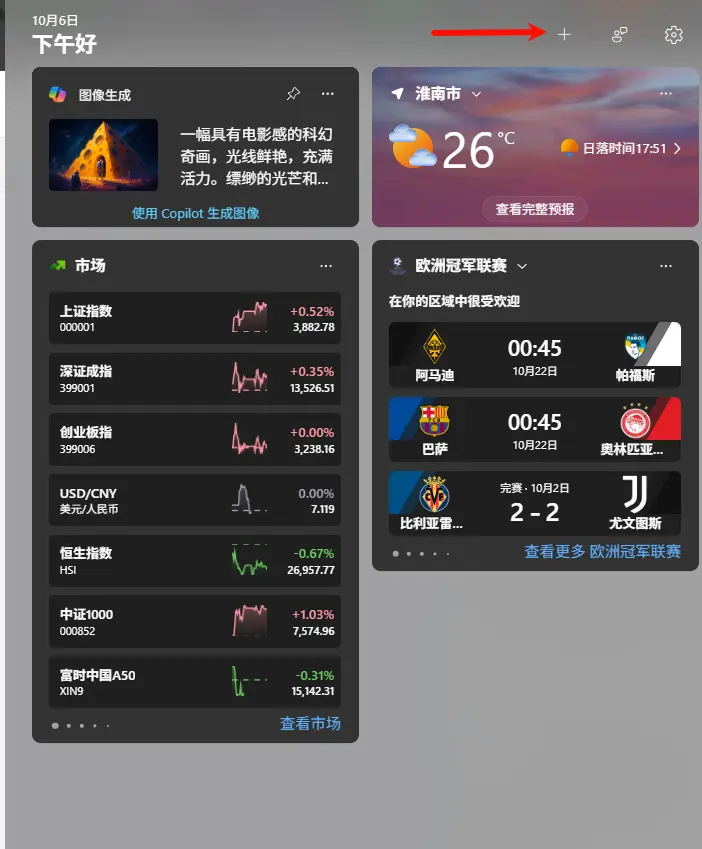
- 移除不需要的:点击任意小组件右上角 ··· → 「取消固定」或「隐藏
- 添加实用项:例如「日历与任务」「专注时钟」「OneDrive 存储状态」「Spotify 最近播放」
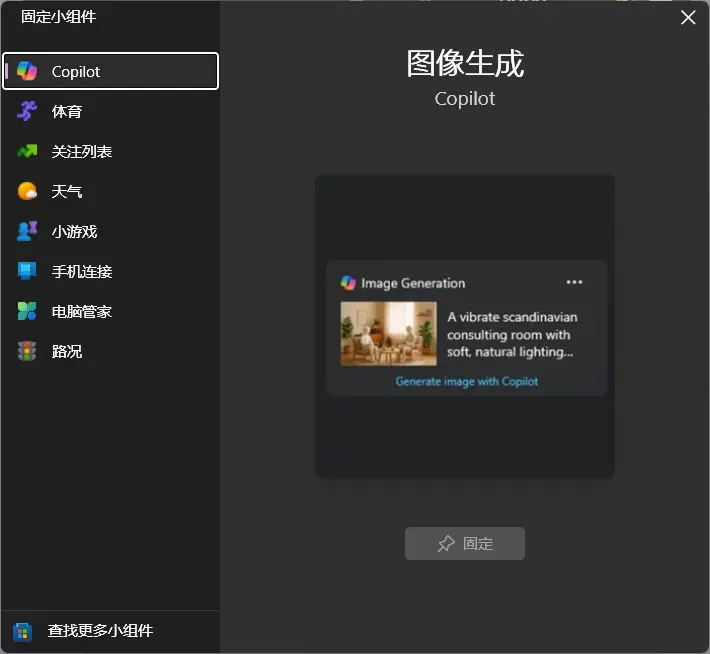
💡 进阶提示:点击左下角「查找更多小组件」可跳转至 Microsoft Store,安装第三方扩展(部分免费,部分需一次性购买)。
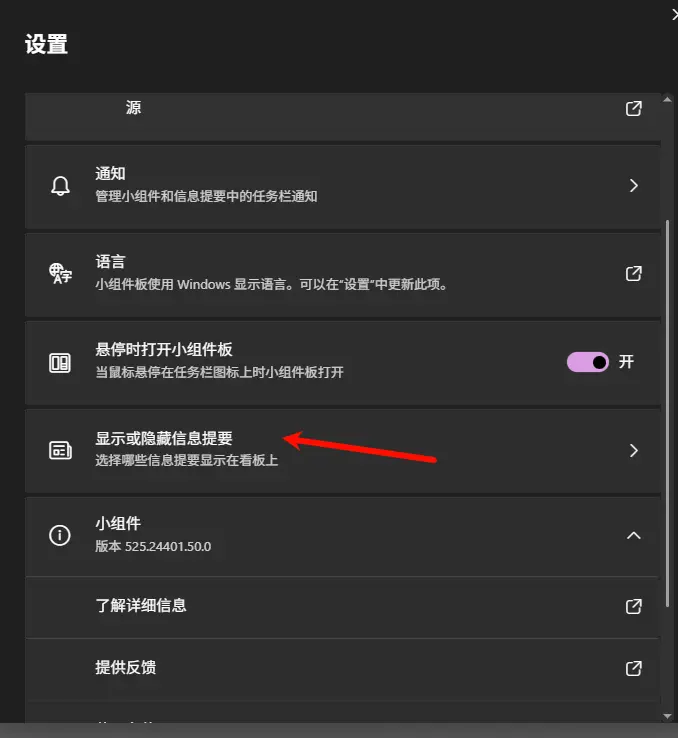
目标是:只留高频、高价值信息,减少视觉干扰。
- 点击设置——显示或隐藏信息摘要,点击关闭,就可以完全把杂乱的新闻信息完全关闭
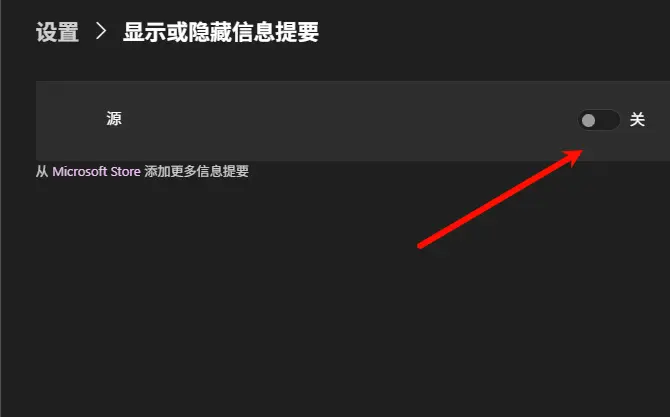
2. 调整布局:让关键信息一目了然
默认布局往往将重要信息压缩在角落,次要内容占据大片空间。
你可以通过以下方式优化:
- 拖动排序:按住小组件标题栏拖拽到理想位置,其他元素会自动重排
合理分配空间,才能实现“一眼看清全天重点”。
3. 逐个自定义内容:让它为你工作
很多小组件默认显示的是通用数据,而非你关心的内容。
常见问题举例:
- 天气小组件定位不准
- 股票跟踪的是美股大盘而非自选股
- Spotify 显示推荐而非最近播放
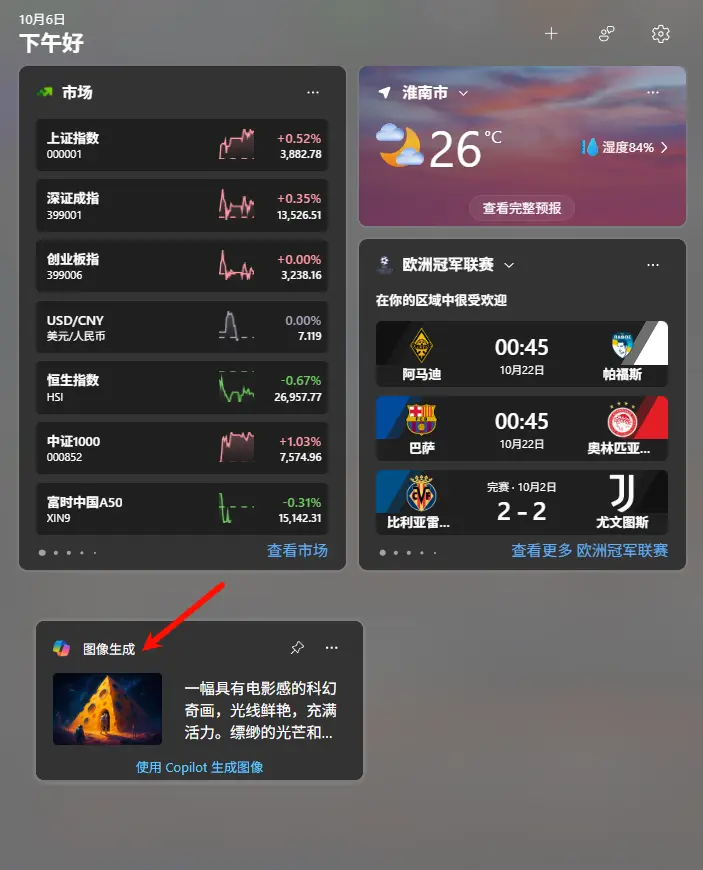
🔧 解决方法:
点击任一小组件右上角 ··· → 「自定义小组件」→ 根据引导修改设置:
- 天气:手动设定精确城市
- 财经:添加关注的股票代码(如 AAPL、腾讯控股)
- 音乐:切换为“最近播放”或指定播放列表
- 日历:选择是否显示私人事件、同步哪个账户
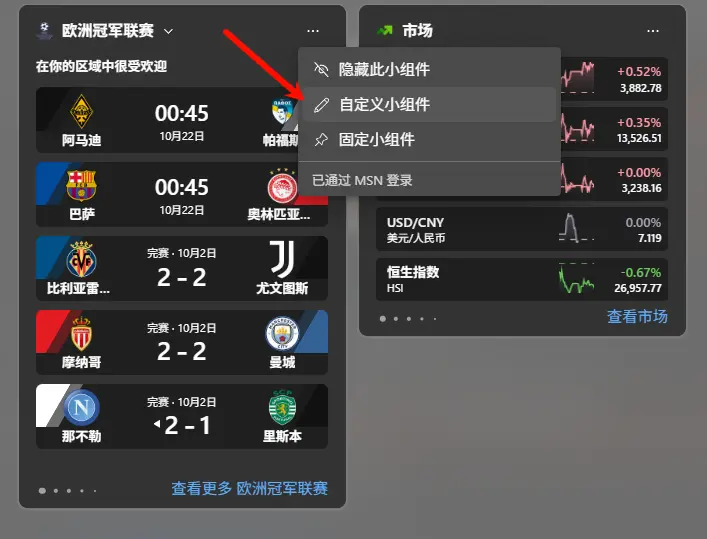
⚠️ 注意:并非所有小组件都支持深度定制,优先保留可配置性强的组件。
4. 优化“发现提要”:告别无效信息流
位于面板中部的“发现”区域(原“资讯提要”)常被诟病为“信息噪音源”,推送大量无关新闻。
好消息是:你可以控制它看什么、不看什么。
✅ 主动管理兴趣
- 点击提要区域右上角 ··· → 「管理兴趣」
- 在「关注」标签下点击「+」号,添加你感兴趣的领域(如科技、健康、本地新闻)
- 可添加具体发布者(如新华社)
❌ 屏蔽不相关内容
- 在同一菜单中,找到你不希望看到的发布者 → 点击「屏蔽」
- 单条故事不想看?点击其右上角「✕」→ 「隐藏此故事」,系统将逐步学习你的偏好
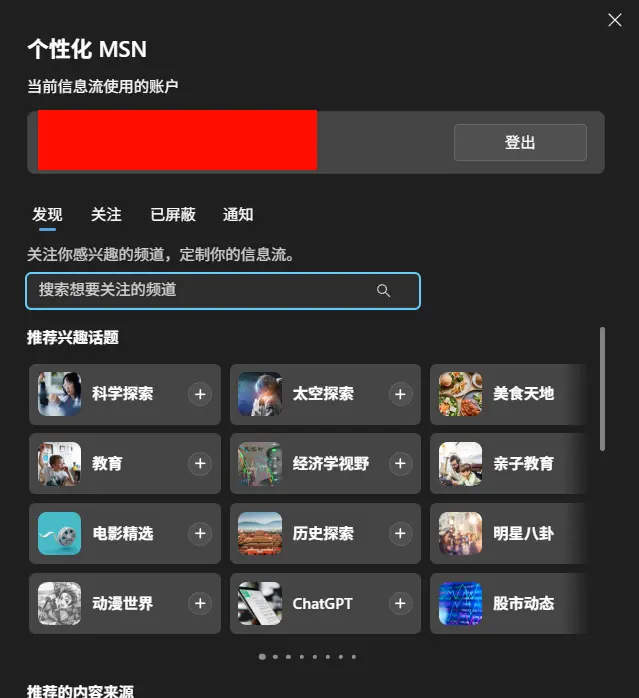
结果是:提要进一步从“被动接收”变为“主动订阅”。
5. 调整面板行为:按需启用功能
除了内容本身,你还可以控制小组件面板的运行方式。
进入设置方式:点击面板底部齿轮图标 ⚙️
推荐调整项:
| 设置项 | 建议操作 | 效果 |
|---|---|---|
| 显示或隐藏提要 | 关闭「提要」开关 | 腾出空间给核心小组件,界面更清爽 |
| 悬停时打开面板 | 关闭该选项 | 防止鼠标误触弹出,提升操作稳定性 |
| 通知和公告 | 关闭任务栏提醒 | 避免小红点干扰,保持任务栏整洁 |
这些设置虽小,却能显著改善日常使用体验。
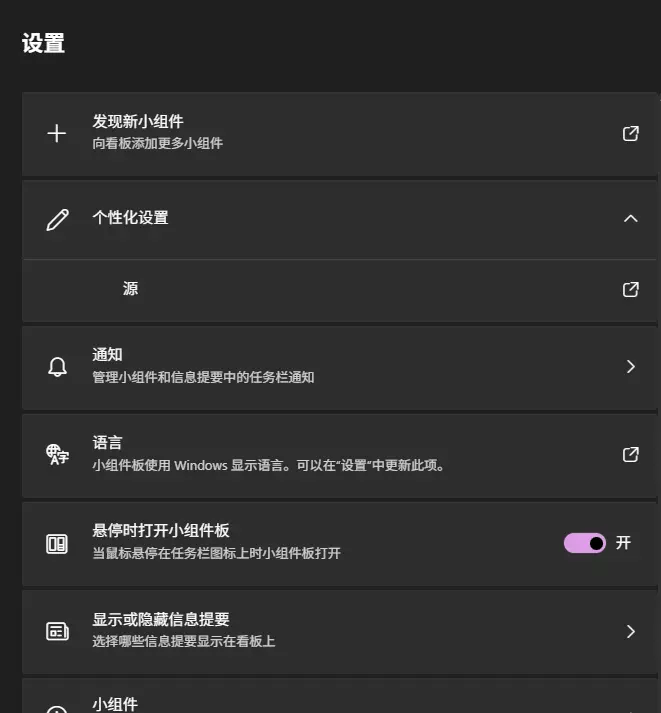
6. 刷新、反馈与扩展视图:善用隐藏功能
很多人忽略了小组件面板自带的一些实用功能:
🔁 手动刷新
点击右上角循环箭头图标,立即更新所有小组件内容。适用于:
- 查看最新邮件预览
- 获取实时股价变动
- 同步刚修改的日程安排
📊 切换扩展视图
点击右上角「展开」按钮(两个对角箭头),面板将以更大区域展示内容,接近仪表板风格,适合大屏用户临时查阅。
💬 提交反馈
某些小组件支持点击「发送反馈」按钮,直接向 Microsoft 提交改进建议。虽然响应周期较长,但有助于推动功能迭代。
小组件的价值,在于“为你所用”
Windows 11 的小组件面板不是必须使用的功能,但它可以成为一种高效的轻量级信息中枢,前提是:
- 清除无用项,只保留高频需求
- 合理布局,突出重点
- 内容精准匹配个人偏好
- 行为模式贴合使用习惯
经过这六步调整后,你会发现:
它不再是系统角落里的装饰品,而是每天开机后第一个想打开的页面。
与其弃之不用,不如花 5分钟把它调成真正属于你的数字仪表盘。










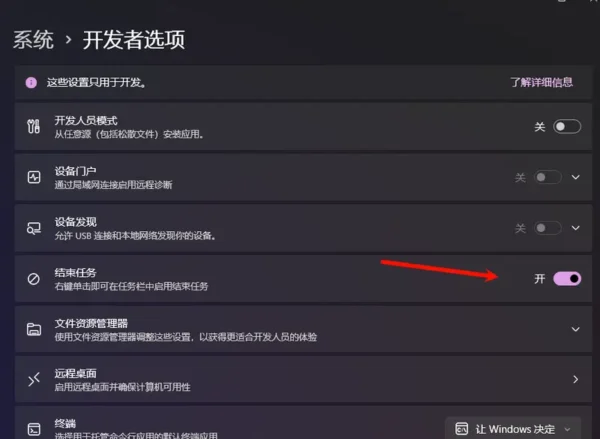

评论